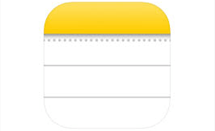Touch ID ne fonctionne plus après le changement d’écran sur iPhone 7, que faire ?
Le bouton Home iPhone 7/8/X/XS/XR/11/X/12/13 ne fonctionne plus après le changement de batterie ? Ne vous inquiétez pas, nous vous proposons plusieurs solutions permettant de raviver votre Touch ID sur l’iPhone 7.
Touch ID est un moyen de sécuriser votre iPhone ou iPad et d’effectuer des achats dans l’App Store ou dans l’iTunes Store. Il a été introduit pour la première fois sur l’iPhone 5s. Touch ID a été appliqué sur tous les iPhones suivants, y compris l’iPhone SE (2e génération) jusqu’à ce qu’il soit remplacé par Face ID sur l’iPhone X et les iPhones de nouvelle génération. Et pour la série iPad, Touch ID a été utilisé sur les iPad depuis l’iPad Air 2 jusqu’à l’iPad Pro (1ère génération et 3ème génération).
Cependant, de nombreux utilisateurs d’iPhone ont signalé qu’ils n’ont pas réussi à activer Touch ID après la mise à jour d’iOS, ou que l’empreinte digitale ne fonctionne pas du tout. Donc, pour aider plus de gens à résoudre ce problème, ici dans ce guide, nous allons vous montrer comment réparer les problèmes d’échec de Touch ID sur votre iPhone 5/6/7/8.
Partie 1 : Pourquoi le Touch ID iPhone ne fonctionne plus ?
Ils existent plusieurs choses qui peuvent causer le disfonctionnement du Touch ID.
- Après changement d’écran : Certains utilisateurs ont déclaré « Touch ID ne fonctionne plus après changement écran iPhone 7 ». Si l’écran n’a pas été changé de manière professionnelle, Touch ID ne fonctionnera pas.
- Après changement de batterie : Certains utilisateurs ont déclaré « bouton Home iPhone 7 ne fonctionne plus apres changement batterie ». Cela signifie qu’il faut revoir si le bouton Home ou bien Touch ID a été placé correctement après le changement de la batterie.
- Après mise à jour du système : Si la mise à jour du système a été male installée, vous risquez d’avoir le Touch ID qui ne fonctionne pas.
Parfois, le Touch ID devient gris. Si vous avez fait tomber votre iPhone sur la terre ou dans l’eau, il est possible que le Touch ID ne fonctionnera plus et vous devez le réparer dans ce cas.
Partie 2 : Réparer le système iPhone en toute sécurité
Si vous avez un problème que le Touch ID ne fonctionne plus dans votre iPhone, dans ce cas, vous devez réparer le système avec le logiciel PhoneRescue pour iOS. Cet outil est facile à utiliser ainsi qu’il présente plusieurs avantages :
- Facile à utiliser et présente une belle interface.
- Il répare le Touch ID sans effacer vos données.
- Il est capable de réparer plus de 50 problèmes iOS.
- C’est un outil sécurisé.
Voici les étapes à suivre pour réparer le Touch ID avec PhoneRescue pour iOS :
- D’abord, téléchargez puis installez PhoneRescue pour iOS.
- Une fois installé, lancez-le puis tapez sur « Réparer le système » sous « Réparation de l’appareil »

Réparer Le Système iOS
- Ensuite, connectez votre iPhone au PC en utilisant le câble USB et tapez sur « Commencer » puis sur un mode de réparation.

Mode standard
- En outre, tapez sur « Télécharger » afin d’installer le firmware correspondant à votre appareil.
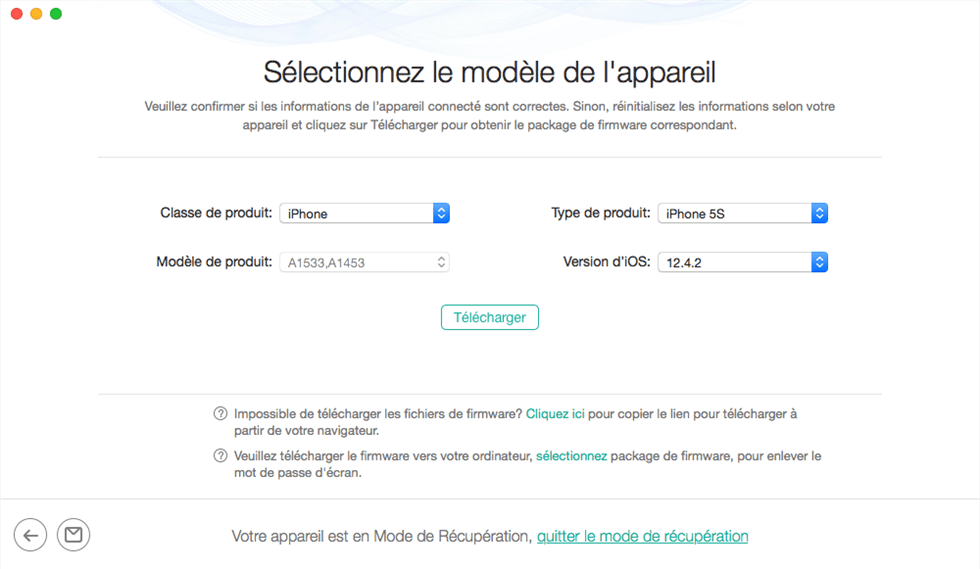
Télécharger le package du firmware correct
- Attendez jusqu’à la fin du téléchargement, la restauration sera commencée.

En cours de réparation
- Et enfin, attendez jusqu’à la fin de la réparation et votre iPhone va redémarrer.

Récupération terminée
Partie 3 : Autres méthodes pour restaurer les problèmes logiciels de touch ID
a) Ajouter une empreinte digitale à nouveau
Pour ajouter une nouvelle empreinte digitale, allez dans Réglages > Touch ID et mot de passe > Tapez votre mot de passe puis ajoutez une nouvelle empreinte.
Attention : Le taux de réussite est faible via cette méthode.
b) Forcer le redémarrage
Si Touch ID ne fonctionne plus après changement écran iPhone 7/6s, essayez de forcer le redémarrage. Pour ce faire, appuyez simultanément sur les boutons Home et On/Off et maintenez-les enfoncés durant 10 secondes ou plus.
Attention : Il est fort possible que cette méthode ne résoudra pas le problème Touch ID. Mais comment cette solution est gratuite, vous pourrez quand même donner un coup d’essai.
c) Effectuer une réinitialisation
Afin de réinitialiser votre iPhone, allez dans Réglages > Général > Réinitialiser > Puis cliquez sur « Effacer contenu et réglages ».
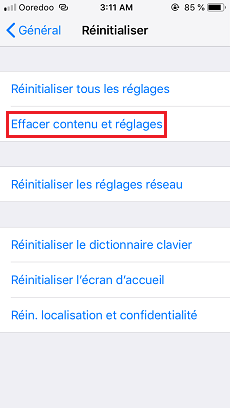
Effacer contenu et réglages
Attention : Cette solution exige que l’iPhone 7 soit activé et elle effacera toutes vos données et paramètres configurées avant.
d) Restaurer l’iPhone avec iTunes
iTunes est un outil développé par Apple qui permet de restaurer le système iOS de votre iPhone. Si Touch ID ne fonctionne pas, essayez de le réparer en restaurant le système iOS avec iTunes. Voici comment faire :
- En premier lieu, installez iTunes sur votre PC puis ouvrez-le.
- Connectez ensuite votre iPhone à votre ordinateur via le câble USB puis tapez sur l’icône d’iPhone.
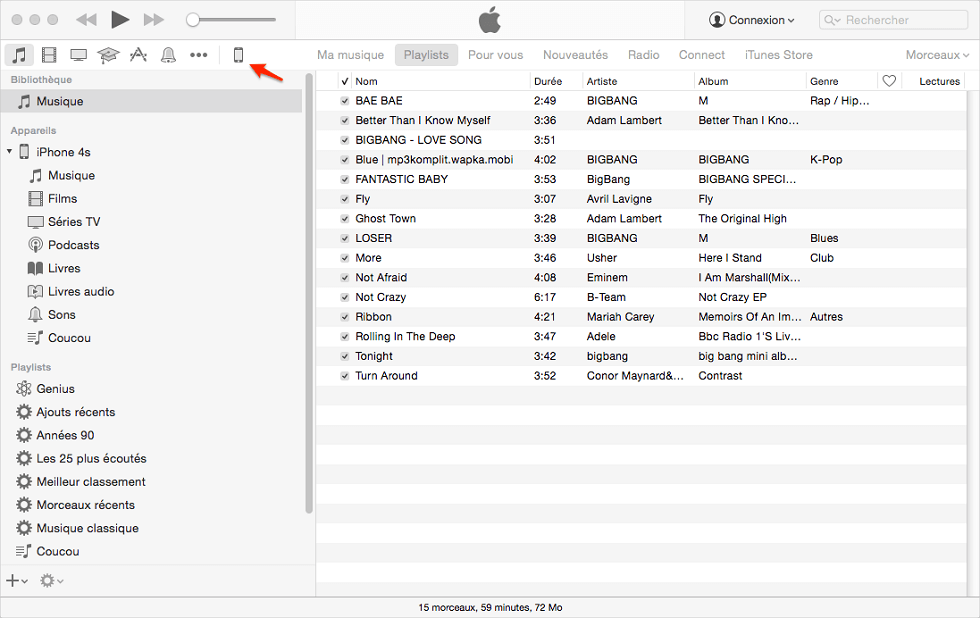
Sélectionnez l’icône iPhone
- En outre, tapez sur « Restaurer l’iPhone ».

Réinitialiser l’iPhone
- Et enfin, suivez les instructions affichées sur l’écran pour restaurer le système iOS.
Attention : Il faut savoir qu’avec iTunes, toutes vos données existantes seront remplacées par celles dans la sauvegarde iTunes. De ce fait, nous vous recommandons de saugarder votre iPhone en question avant de le restaurer via iTunes.
Partie 4 : Tips – lorsque votre touch ID iPhone ne fonctionne plus
Voici quelques conseils pour donner une longue vie à votre Touch ID :
- N’utilisez pas Touch ID si votre doigt est mouillé.
- Vos doigts doivent êtres propres lorsque vous utilisez le Touch ID.
- N’installez pas de mise à jour si votre batterie est faible car elle peut s’installer incorrectement et le Touch ID ne fonctionnera pas après.
Lisez aussi : Comment faire si Face ID est indisponible >
Conclusion
Nous espérons vous avoir aidé avec ce guide en vous montrant plusieurs méthodes pour fixer le Touch ID qui ne fonctionne pas. Par ailleurs, si le problème vient du système, réparez-le avec AnyFix afin de préserver vos données.
N’hésitez pas à partager ce guide sur les réseaux sociaux s’il vous a apporté une aide.
PhoneRescue pour iOS – Récupérer Touch ID ne fonctionne plus sur iPhone après changement écran
- Solution tout-en-un pour résoudre divers problèmes iOS/iPadOS.
- Extraire les données dont vous avez besoin depuis la sauvegarde iTunes et iCloud avec prévisualisation, sans aucune perte.
Télécharger pour Win100% propre et sécuritaire
Télécharger pour Mac100% propre et sécuritaire
Téléchargement Gratuit * 100% propre et sécuritaire
Questions liées aux produits ? Contactez l'équipe Support à trouver une solution >